So deaktivieren und verwalten Sie YouTube-Benachrichtigungen
Veröffentlicht: 2021-03-24Wenn Sie YouTube häufig verwenden, kann die Menge an Empfehlungen und Benachrichtigungen, die Sie erhalten, überwältigend werden, insbesondere wenn Sie viele Kanäle abonniert haben, die häufig neue Videos hochladen.
Wenn du einen neuen Kanal abonnierst, erhältst du standardmäßig personalisierte Benachrichtigungen. YouTube sendet Ihnen E-Mails, Benachrichtigungen auf Ihr Smartphone und auf Ihren Computer sowie Highlights Ihrer Aktivitäten auf der Plattform.

Die gute Nachricht ist, dass Sie YouTube-Kanäle nicht abbestellen oder blockieren müssen, um sich von diesen Benachrichtigungen zu befreien. Wenn Sie nicht möchten, dass Ihr Telefon oder Ihre E-Mail mit diesen Nachrichten gefüllt wird, erfahren Sie, wie Sie YouTube-Benachrichtigungen deaktivieren und verwalten.
Was ist der Unterschied zwischen YouTube-Benachrichtigungen und Abonnement-Feed?
Benutzer verwechseln manchmal YouTube-Benachrichtigungen mit dem, was sie in ihrem Abonnement-Feed sehen . Wenn Sie auf YouTube gehen und Menü > Abonnements auswählen, finden Sie Ihren Abonnement-Feed mit allen kürzlich hochgeladenen Videos von den Kanälen, die Sie abonniert haben.
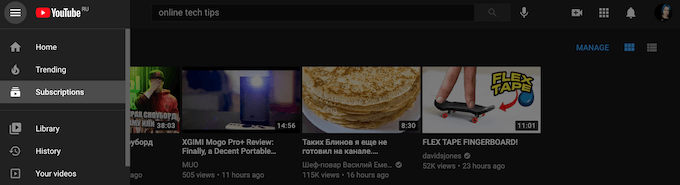
Benachrichtigungen informieren dich über die neuesten Videos und Updates von den Kanälen, die du abonniert hast. Wählen Sie beim Öffnen von YouTube das Glockensymbol neben Ihrem Profilbild aus, um auf das Benachrichtigungsfenster zuzugreifen.
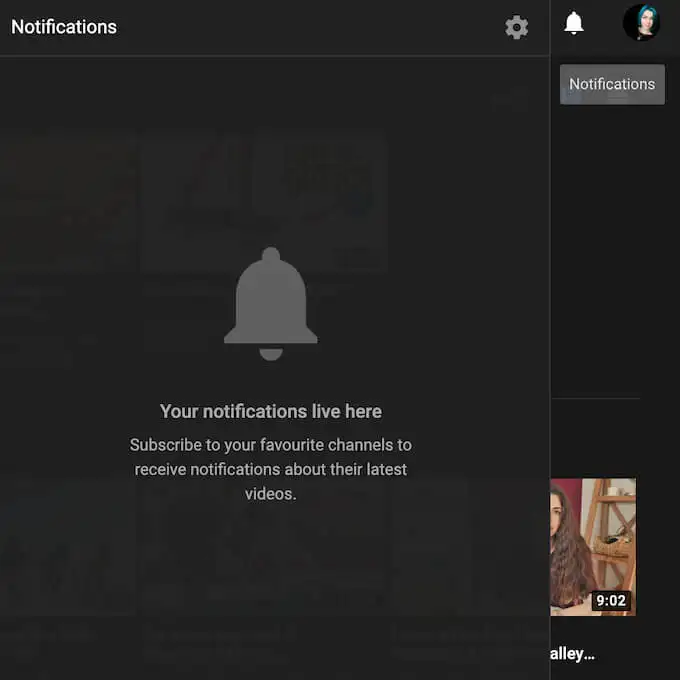
Wenn Sie einen Kanal abonnieren, werden Ihre YouTube-Benachrichtigungen automatisch auf Personalisiert eingestellt. Das bedeutet, dass Sie nur Benachrichtigungen über ausgewählte Uploads und Livestreams des Kanals erhalten. In diesem Fall entscheidet der YouTube-Algorithmus, welche Benachrichtigungen Sie erhalten, basierend auf Ihrem Wiedergabeverlauf, Ihrer Abonnementliste und anderen Aktivitäten auf der Website.

Die anderen beiden Optionen hier sind Alle Benachrichtigungen, was bedeutet, dass Sie über jede Art von Aktivität des Kanals benachrichtigt werden, und Keine , wodurch alle Benachrichtigungen des ausgewählten Kanals deaktiviert werden.
So deaktivieren Sie YouTube-Benachrichtigungen
Es gibt eine Reihe von Gründen, warum Sie Ihre YouTube-Benachrichtigungen möglicherweise deaktivieren möchten. Vielleicht haben Sie das Gefühl, dass Sie in letzter Zeit zu viele Benachrichtigungen oder Benachrichtigungen von Kanälen erhalten haben, an denen Sie nicht interessiert sind. Es könnte sein, dass Sie ausdrücklich keine Benachrichtigungen per E-Mail oder Push-Benachrichtigungen auf Ihrem Smartphone oder Desktop erhalten möchten.
Es gibt drei allgemeine Möglichkeiten, Ihre YouTube-Benachrichtigungen zu deaktivieren: über die Kanaleinstellungen, Kontoeinstellungen oder Ihre Geräteeinstellungen. Wir haben bereits behandelt, wie Sie dies über die Kanaleinstellungen tun können – indem Sie in den Benachrichtigungsoptionen unter einem Video von einem Kanal, den Sie abonniert haben, Keine auswählen. Wenn du nicht alle deine abonnierten Kanäle nacheinander durchgehen möchtest, um Benachrichtigungen zu deaktivieren, kannst du alle Benachrichtigungen auf einmal in deinen YouTube-Kontoeinstellungen deaktivieren.
Sie können dies sowohl auf Ihrem Computer als auch auf Ihrem Handy tun. Führen Sie die folgenden Schritte aus, um YouTube-Benachrichtigungen auf Ihrem Computer zu deaktivieren.
- Öffnen Sie YouTube und singen Sie sich in Ihr Konto ein.
- Wählen Sie Ihr Profilbild in der oberen rechten Ecke des Bildschirms aus.
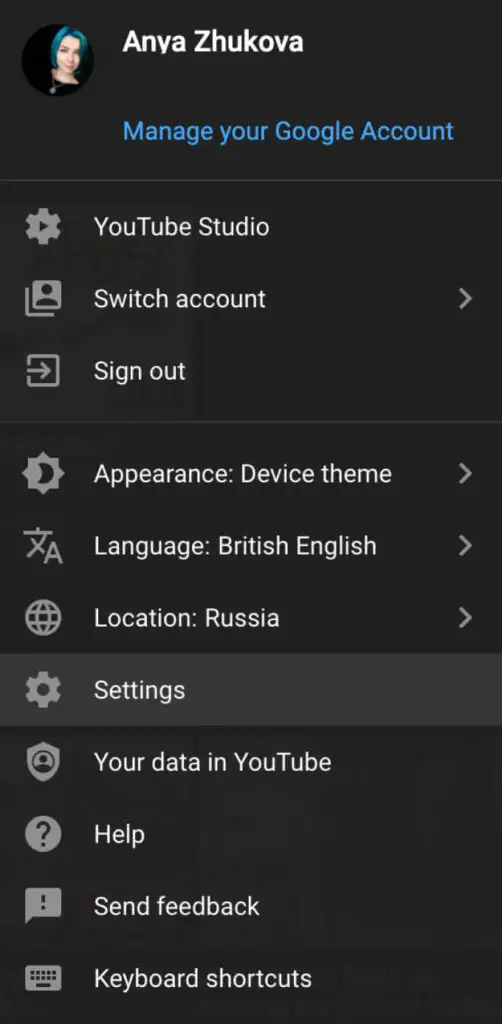
- Wählen Sie Einstellungen .
- Wählen Sie im Menü auf der linken Seite Benachrichtigungen aus.
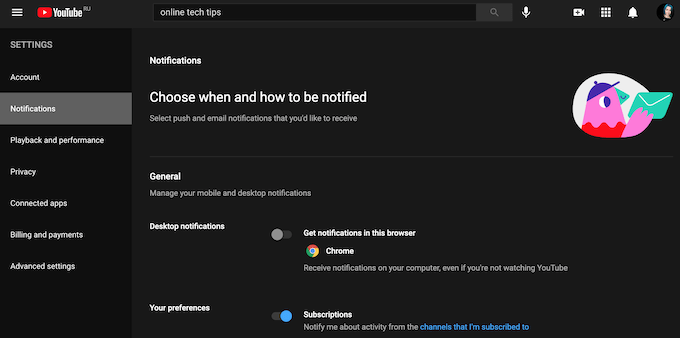
Hier können Sie alle Arten von YouTube-Benachrichtigungen deaktivieren, einschließlich Desktop- und E- Mail-Benachrichtigungen . Schalten Sie dazu den Schalter daneben um.

Führen Sie die folgenden Schritte aus, um YouTube-Benachrichtigungen auf Ihrem Smartphone zu deaktivieren.
- Öffnen Sie die mobile YouTube-App und melden Sie sich bei Ihrem Konto an.
- Wählen Sie oben auf Ihrem Bildschirm Ihr Profilbild aus.
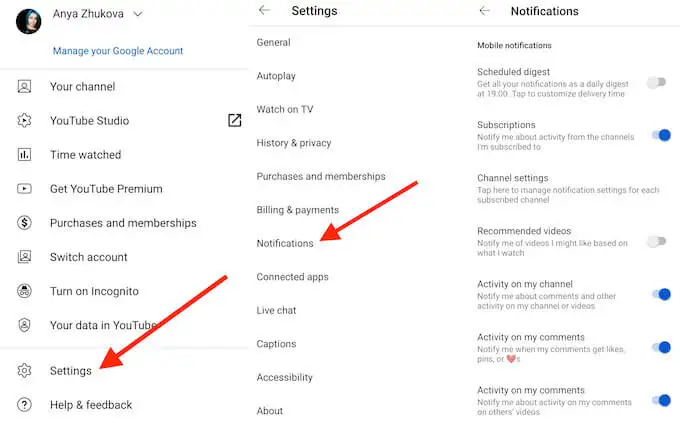
- Wählen Sie Einstellungen > Benachrichtigungen aus .
Sie können YouTube-Benachrichtigungen auch über die Einstellungen- App auf Ihrem Smartphone deaktivieren.
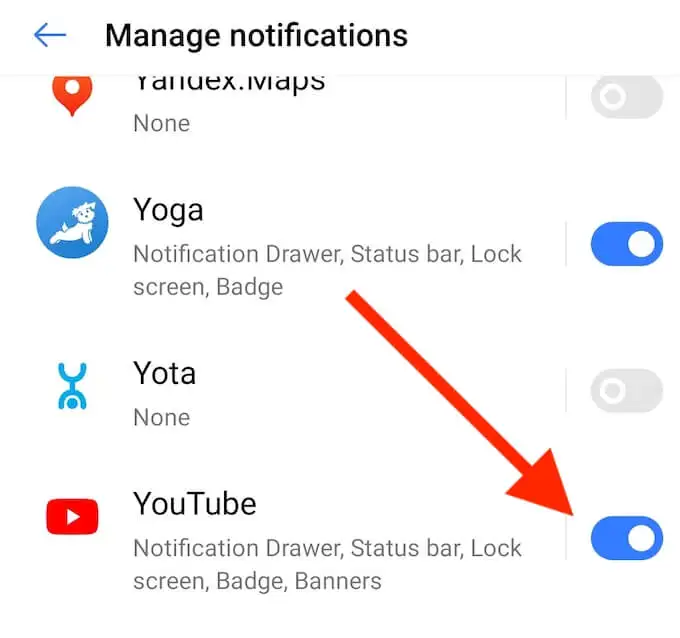
Folgen Sie dazu dem Pfad Einstellungen > Benachrichtigungen > Apps > YouTube und schalten Sie dann den Schalter um, um die Benachrichtigungen auszuschalten.
So verwalten Sie YouTube-Benachrichtigungen auf Ihrem Desktop
Falls Sie nicht alle Ihre YouTube-Benachrichtigungen deaktivieren möchten, sondern mehr Kontrolle darüber haben möchten, welche Art von Benachrichtigungen Sie erhalten, können Sie YouTube-Benachrichtigungen über Ihren Computer verwalten.
Um auszuwählen, worüber YouTube Sie benachrichtigt, öffnen Sie YouTube auf Ihrem Desktop, wählen Sie Ihr Profilbild aus und folgen Sie dem Pfad Einstellungen > Benachrichtigungen .
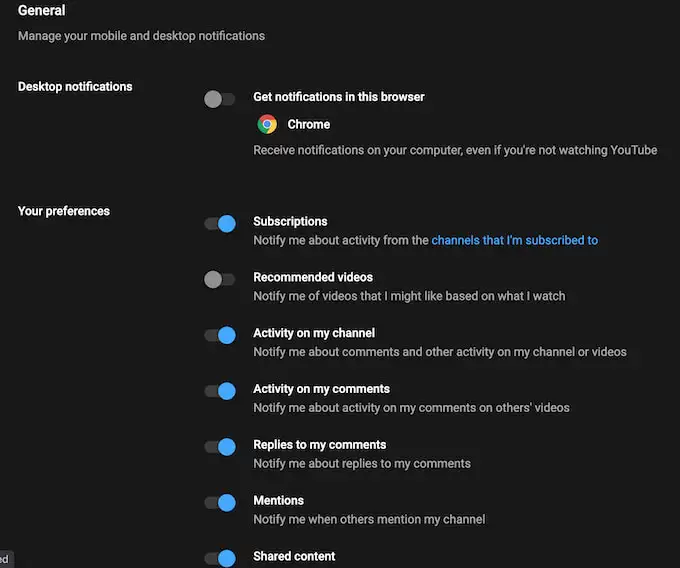
Oben im Fenster „ Benachrichtigungen “ finden Sie den Abschnitt „ Allgemein “. Hier können Sie auswählen, ob Sie Benachrichtigungen zu Ihren Abonnements, empfohlenen Videos, Aktivitäten auf Ihrem eigenen YouTube-Kanal, Aktivitäten und Antworten auf Ihre Kommentare, Erwähnungen und geteilten Inhalte erhalten möchten oder nicht. Um die Benachrichtigungen ein- oder auszuschalten, schalten Sie den Schalter daneben um.
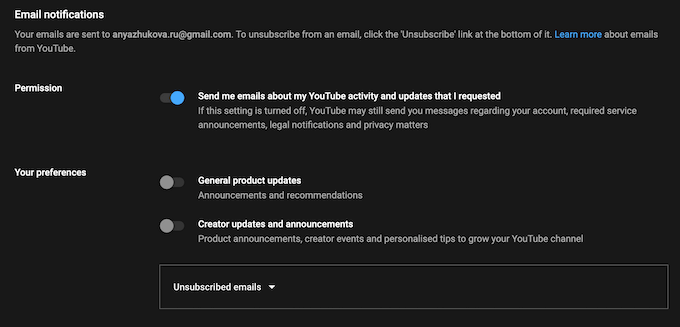
Unten im selben Fenster finden Sie den Abschnitt E-Mail-Benachrichtigungen . Hier können Sie die YouTube-Benachrichtigungen einrichten, die Sie per E-Mail erhalten möchten.
So verwalten Sie YouTube-Kanalbenachrichtigungen auf Ihrem Smartphone
Was ist, wenn Sie Benachrichtigungen von den ausgewählten Kanälen erhalten möchten, die Sie abonniert haben? In Ihrer mobilen App können Sie YouTube-Benachrichtigungen auch nach Kanal verwalten. Führen Sie dazu die folgenden Schritte aus.
- Öffnen Sie die mobile YouTube-App und melden Sie sich bei Ihrem Konto an.
- Wählen Sie unten auf dem Bildschirm Abonnements aus.
- Wählen Sie Alle , um die Liste Ihrer abonnierten Kanäle zu öffnen.
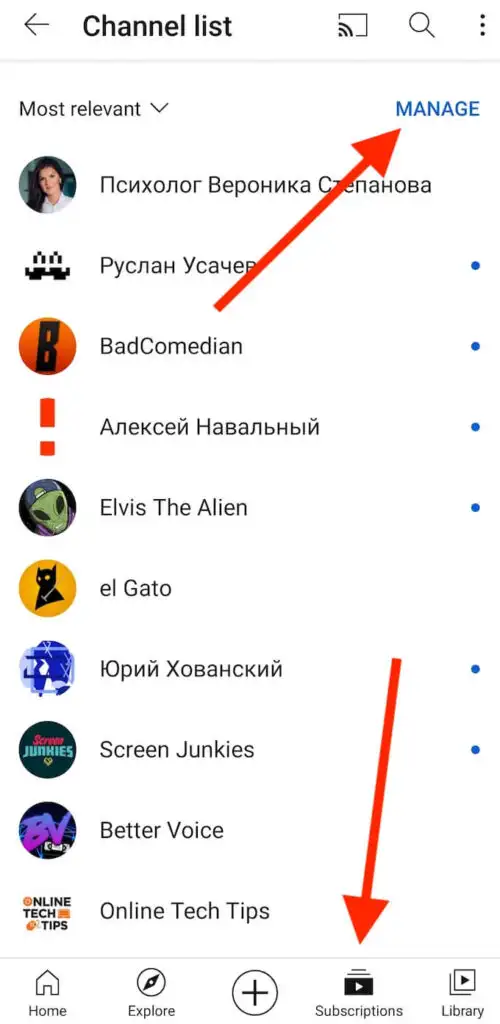
- Wählen Sie Verwalten aus .
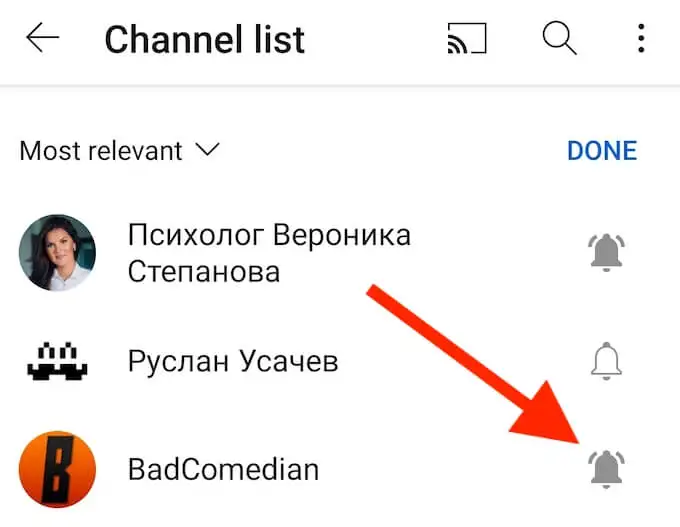
- Wählen Sie das Glockensymbol neben einem bestimmten Kanal aus, um die Benachrichtigungen zu verwalten.
Wenn es unter deinen Abonnements einen Kanal gibt, dessen Zielgruppe auf " Speziell für Kinder " eingestellt ist, erhältst du standardmäßig keine Benachrichtigungen, sodass du die Einstellungen nicht ändern musst.
Verbessern Sie Ihre YouTube-Benutzererfahrung
Es gibt zahlreiche YouTube-Tipps, Hacks und Verknüpfungen, mit denen Sie Ihre Benutzererfahrung auf der Plattform verbessern können. Die Möglichkeit auszuwählen, welche Benachrichtigungen Sie von YouTube erhalten, ist eine davon. Wenn Sie sich jedoch von der Menge an Inhalten, die der Streaming-Dienst bietet, völlig überfordert fühlen, besteht die ultimative Lösung darin, Ihr YouTube-Konto zu löschen und zu sehen, ob dies ernsthafte Auswirkungen auf Ihr Leben hat.
Glaubst du, du erhältst zu viele Benachrichtigungen von YouTube? Welche Methode haben Sie verwendet, um mit übermäßigen YouTube-Warnungen umzugehen? Teilen Sie Ihre Erfahrungen mit YouTube-Benachrichtigungen im Kommentarbereich unten.
